Paramètres des médias sources
Lorsque vous sélectionnez un élément de média source dans la liste Média, l’inspecteur multimédia affiche des paramètres modifiables définissant la façon dont l’image ou le plan vidéo est affiché et utilisé pour le compositing dans le projet.
Motion tente de déterminer les réglages appropriés des paramètres pour chaque élément de média source que vous ajoutez au projet. Toutefois, des ajustements manuels sont parfois nécessaires. Comme Motion est une application non destructive, les modifications apportées à ces paramètres ne sont pas appliquées aux fichiers de médias source sur le disque. Elles n’ont d’incidence que sur la manière dont les objets sont dessinés dans Motion.
Inspecteur multimédia
Les commandes suivantes vous permettent de modifier des médias sources dans la liste Média. La modification d’un média source modifie toutes les couches d’un projet liées à ce média source.
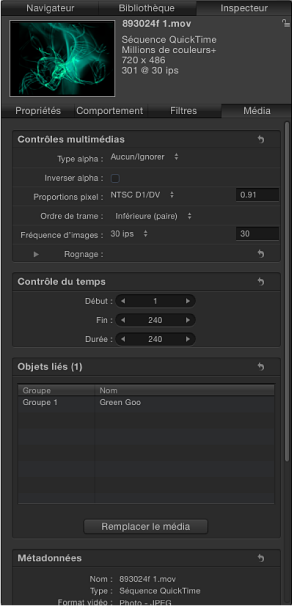
Remarque : les paramètres décrits ci-dessous ne s’appliquent pas aux fichiers Photoshop importés en tant que couches distinctes. les fichiers PDF contenant des arrière-plans transparents ne disposent pas des paramètres Type Alpha ou Inverser alpha.
- Type Alpha : utilisez ce menu local pour définir la façon dont Motion doit traiter les canaux alpha dans l’élément de média. Un canal alpha contient des informations définissant les zones de transparence de l’image ou de la séquence. Lorsque vous importez un fichier d’image ou une séquence QuickTime, son canal alpha est immédiatement reconnu par Motion. Il existe plusieurs méthodes pour incorporer des informations de canal alpha dans des fichiers ; ces méthodes correspondent aux options de ce menu. Motion attribue une option en se basant sur une analyse de l’objet réalisée lors de son importation, mais vous pouvez écraser cette option par défaut si vous le souhaitez en choisissant l’une des options suivantes :
- Aucun/Ignorer : réglage par défaut pour les objets dépourvus de canal alpha. Cette option permet également d’ignorer le canal alpha d’un objet, afin de rendre ce dernier complètement opaque.
- Droit : ces canaux alpha sont séparés des canaux rouge, vert et bleu d’une image. Les fichiers de média contenant des canaux alpha droits sont affichés de manière normale dans une composition, mais risquent de présenter des anomalies s’ils sont affichés dans une autre application. Les effets translucides, tels que l’éclairage volumétrique ou les lumières parasites d’une image générée par ordinateur, peuvent sembler déformés tant que le plan n’est pas utilisé dans une composition. Si l’option Droit est choisie mais que l’objet présente une frange noire, blanche ou colorée sur son contour, ce paramètre est mal réglé et doit être remplacé par une option Prémultiplié, en fonction de la couleur de la frange.
- Noir prémultiplié : ce type de canal alpha est multiplié avec les canaux rouge, vert et bleu du plan. Par conséquent, les objets contenant des canaux alpha prémultipliés semblent corrects, même s’ils ont des effets de lumière translucide, car l’image entière est pré-composée sur du noir. Cette option interprète des canaux alpha pré-composés sur du noir.
- Blanc prémultiplié : cette option interprète des canaux alpha pré-composés sur du blanc.
- Détecter Type alpha : cette option force Motion à analyser le fichier afin de détecter le type de canal alpha utilisé. En cas de doute, utilisez cette option.
- Inverser alpha : cochez cette case pour inverser un canal alpha qui a été généré de manière incorrecte à l’envers. Un canal alpha est généralement un canal de niveaux de gris où le blanc représente les zones dont l’opacité est de 100 pour cent (zones opaques), le gris représente les zones translucides et le noir représente les zones dont l’opacité est de 0 pour cent (zones transparentes).
- Proportions pixel : utilisez ce menu local pour indiquer le type de pixel correspondant au projet, carré ou non carré. En général, les objets créés pour les écrans d’ordinateur, les films et la vidéo à haute définition utilisent des pixels carrés, tandis que les objets créés pour certains formats vidéo (tels que DV, HDV, DVCPRO HD et d’autres) utilisent des pixels non carrés. Un champ de valeur situé à droite de ce menu local affiche la valeur des proportions pixel, au cas où vous auriez besoin de proportions personnalisées. En identifiant correctement chaque objet que vous ajoutez à votre projet, vous pouvez mélanger et faire correspondre les deux types de médias.
- Ordre de trame : utilisez ce menu local pour choisir un ordre de trame correspondant à celui de l’appareil utilisé pour capturer un plan entrelacé. Il existe deux solutions possibles : Supérieure (impaire) ou Inférieure (paire). Si vous choisissez la mauvaise option, vous constaterez que la vidéo est saccadée pendant la lecture. Dans ce cas, choisissez l’autre ordre de trame. Les plans filmés sur pellicule ou à l’aide d’une caméra vidéo à balayage progressif ne sont pas entrelacés ; l’option Ordre de trame doit donc être réglée sur Aucune. En identifiant correctement chaque objet de votre projet, vous pouvez mélanger et faire correspondre des plans présentant des ordres de trame différents. Pour en savoir plus sur l’ordre de trame et l’entrelacement, consultez Ordre de trame.
- Fréquence d’images : utilisez ce menu local pour choisir une fréquence d’images en images par seconde (ips) correspondant à la fréquence native du plan. Pour les films, cette fréquence est de 24 ips ; pour la vidéo PAL, elle est de 25 ips et pour la vidéo NTSC de 29,97 ips. D’autres fréquences d’images sont disponibles pour d’autres formats vidéo. Si la fréquence d’images requise ne figure pas dans la liste, saisissez un nombre dans le champ de texte situé à droite du menu local. Si vous modifiez la fréquence d’images d’un fichier QuickTime, mais que vous devez revenir à la fréquence d’origine, choisissez Depuis le fichier, en bas du menu local Fréquence d’images.
Bien que vous puissiez mélanger des plans utilisant diverses fréquences d’images, les plans lus à une fréquence différente de celle du projet risquent de provoquer des problèmes de lecture.
Remarque : les fréquences d’images du projet sont déterminées par le préréglage du projet. Pour modifier un préréglage ou en créer un, choisissez Motion > Préférences et utilisez les options de la fenêtre Préréglages.
- Largeur fixe et Hauteur fixe : utilisez ces curseurs (disponibles pour les images) pour modifier la résolution du média source. Si le contrôle Grandes images (situé dans les préférences de Motion) est définie sur Adapter au canevas, ces valeurs affichent la résolution du fichier d’origine.
Lorsqu’un PDF est sélectionné dans la liste Média, ces commandes définissent la résolution maximale à laquelle un objet PDF peut être mis à l’échelle de façon fluide. Pour en savoir plus, voir Résolution fixe d’un objet PDF.
- Rognage : cliquez sur le triangle d’affichage pour afficher quatre curseurs permettant de définir le nombre de pixels à rogner sur chacun des quatre côtés du média source, en partant du bord extérieur du cadre de sélection qui entoure celui-ci. Le rognage d’un élément dans la liste Média entraîne le rognage de toutes les instances de cet élément dans les couches du projet. Un paramètre Rognage similaire est disponible dans l’inspecteur des propriétés lorsque vous sélectionnez une couche dans la liste Couches. Pour en savoir plus, consultez la section Paramètres dans l’inspecteur Propriétés.
- Contrôle du temps : utilisez ces cases de valeur pour définir le début, la fin et la durée du média source :
- Début : détermine le point d’entrée du média source, aussi bien en vitesse constante que variable. Le réglage de ce paramètre déplace le point d’entrée vers l’image indiquée sans pour autant affecter la durée du média.
- Fin : détermine le point de sortie du média source, aussi bien en vitesse constante que variable. Le réglage de ce paramètre déplace le point de sortie vers l’image indiquée sans pour autant affecter la durée du média.
- Durée : détermine la durée totale du média source. Si l’option Reconfigurer le temps est réglée sur Vitesse constante, le réglage de la durée affecte également la vitesse et le point de sortie. Si l’option Reconfigurer le temps est réglée sur Vitesse variable (dans les commandes Contrôle du temps de l’inspecteur des propriétés), le réglage de la durée n’influe pas sur la lecture en vitesse variable.
- Objets liés : utilisez cette liste pour visualiser tous les objets de la liste Couches liés au média source sélectionné dans la liste Média. La première colonne affiche le nom du groupe contenant une instance du média source ; la seconde colonne présente le nom de la couche. La modification du nom de la couche dans la liste Couches entraîne l’actualisation du nom qui apparaît dans cette liste.
- Remplacer le média : utilisez ce bouton pour reconnecter un média de votre projet à un fichier source stocké sur disque. Cette fonction est principalement utilisée pour reconnecter des médias déconnectés, mais elle peut également servir à remplacer un média source (ce qui a pour effet de modifier toutes les couches liées à celui-ci).